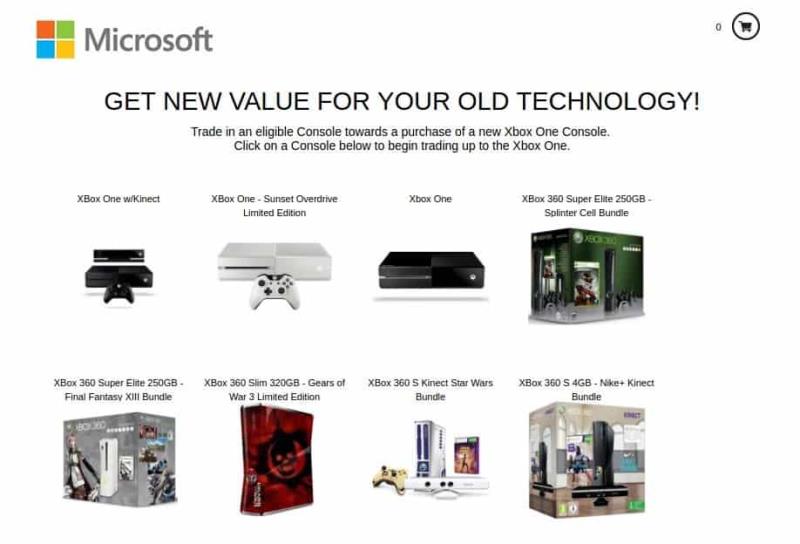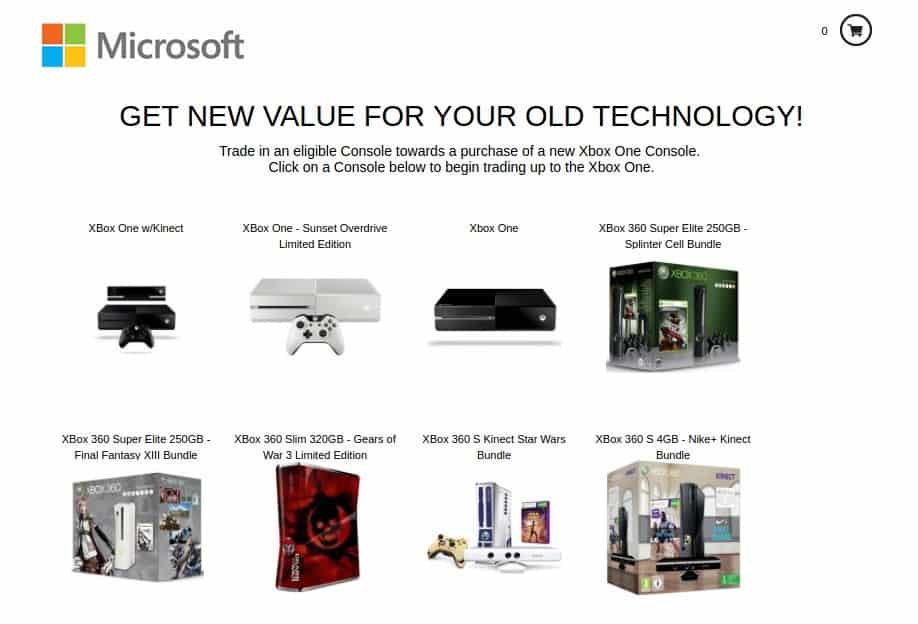Kui rääkida uue Xbox One S mängukonsooli ostmisest, on säästmiseks alati rohkem kui üks võimalus. Mõned võivad oma raha eest rohkem saamiseks pöörduda Microsofti eripakettide poole ja teised võivad lihtsalt oodata puhkuse eripakkumisi. Kui teil on maja ümber vana konsool, peaksite raha säästmiseks kaaluma ka selle vahetamist, kuna Microsoftil on praegu poes ja veebis Xbox One S-i vahetuspakkumine kuni 27. veebruarini 2017.
Kui kauplete võrgus, peaksite oma kauplemise alustamiseks külastama seda veebisaiti, et määrata oma vahetusväärtus. Veebisaidil on loetletud erinevad konsoolid, millest üks tõenäoliselt kuulub teile. Pärast konsooli valimist, klõpsates selle pildil, peate üksikasjalikult kirjeldama salvestusmahtu ja seisukorda või kui kauplete kontrolleritega, siis toitekaablitega. Kaubavahetuseks kvalifitseerumiseks ja töötingimusteks peate vastama järgmistele tingimustele.
Peate omama kvalifitseeruvat seadet, seade peab olema sisse lülitatud, aku peab hoidma laetust ja ei pea olema töötamiseks ühendatud ning olema täielikult töökorras, töökorras ilma purunenud/puuduvate komponentideta, mõranenud kuvari/korpuseta, vedelikukahjustusteta, modifikatsioonita (s) või seadme garantiiplomm on purunenud, et seda lugeda toimivaks. Trade-in ei saa olla parooliga kaitstud ning see peab sisaldama originaallaadijaid/tarvikuid ja kõvaketast.
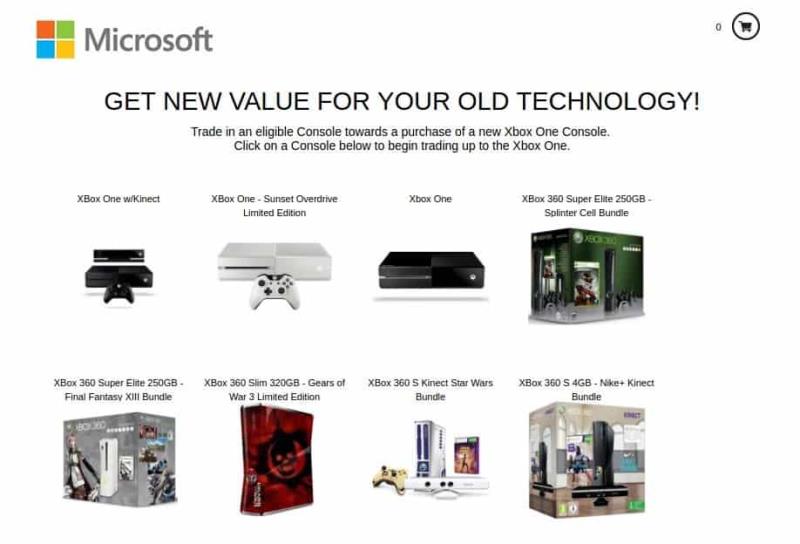
Xboxi vahetus
Pärast tingimuse täitmist esitatakse teile teie kauba vahetusväärtus. Kui nõustute, peate sisestama meie isiklikud andmed ja Microsoft annab teile teie seadme tarnesildi. Seejärel peate oma konsooli pakkima ja välja saatma. Kui see on kätte saadud, saadab Microsoft teile e-kirjaga sooduskoodi ja saate seda allahindluse saamiseks kasutada Xbox One S-i kassas.
Väärib märkimist, et saate kaubelda ka osalevates füüsilistes Microsofti jaepoodides, mis kõik on saadaval selle lingi kaudu siin. Muidugi on vahetusprogrammil oma hoiatused ja see kehtib ainult veebipõhiste ostude puhul. Teisi tingimusi näete allpool.
Iga hinnatud väärtus määratakse kindlaks vahetamisel ja esitatakse Microsofti veebipoe lunastuskoodina ning see kehtib ainult võrgus. Veebipõhine lunastuskood saadetakse meili teel, kui CExchange saab teie tehingu kätte ja hindab seda. Lunastuskood kehtib kuni 30. aprillini 2017. Kõik vahetuskoodid sõltuvad Microsofti äranägemisest ja heakskiitmisest. Kõik vahetused on lõplikud. Programmi Recycle for Rewards, mille pakub CExchange, LLC, ning kehtida võivad ka muud tingimused. Ei kehti eelnevate tellimuste või ostude korral; ei saa üle kanda ega muul viisil sularahaks või kinkekaartideks lunastada. Ei pruugi olla kombineeritav teiste pakkumistega. Raha tagastamisel võetakse arvesse allahindlust. Hinnasoodustus ei sisalda makse, saatmis- ega muid tasusid.
Jällegi, see kauplemine kehtib ainult uue ostu puhul Xbox One S seadmes ja minimaalselt $150 allahindlusega tehingu puhul PlayStation 4-s kaubeldes ja minimaalselt $50, kui kauplete mängukonsoolis PlayStation 3 või Xbox 360. Teised jaemüüjad nagu näiteks Gamestop on varem sarnaseid pakkumisi esitanud , kuid seekord on asjad ametlikumad Microsoft Store'i endi poolt. Kas arvate, et võtate selle pakkumise vastu? Nagu alati, andke meile teada, mida arvate, kirjutades meile allpool oleva kommentaari!